EXCEL UYGULAMA ÖRNEKLERİ
Microsoft Excel hesaplama ve tablolama programları içerisinde en fazla kullanılan yazılımdır. Birçok hesaplamayı kolaylıkla yapma olanağı sunarken aynı
zamanda sonuçların raporlanması için de oldukça ideal seçenekler sunar. İyi bir Excel kullanıcısı olabilmek için mutlaka Excel uygulama örnekleri üzerinden çalışmalar yapmak gerekir. Bunun için öncelikle Excel ara yüzünü iyi tanımak gerekir.
Uygulama Örnekleri ile Çalışmak
Excel uygulama örnekleri
ile çalışırken aşama aşama ilerlemek çok önemlidir. Özellikle formüller ile çalışılıyor ise o Excel formülleri ile ilgili örneklere yoğunlaşmak daha
sağlıklı bir karar olacaktır. Bu açıklamamızdan da anlaşılacağı üzere Excel formüller ile çalışılmaya olanak veren ve bu sayede ana
verilerde yapılacak olan değişiklikler sonucu da etkileyeceğinden hem hata payı düşecek hem de işlemler daha kolay hale dönüşecektir. Ayrıca doğru
raporların sunulması ya da ideal grafiklerin çıkarılması açısından da formüllerden destek almak işleri oldukça kolaylaştıracaktır.

Programlamaya İlk Adım
Excel bu özellikleri ile de bir nevi programlama yapmaya olanak verecektir. Küçük ayarlamalar ile güzel bir stok programı veya cari takip programına
olanak bulabilirsiniz. İnternetten işinize yarayacak Excel uygulama örnekleri bulabilir ve kendinize uyarlayabilirsiniz. Ancak biz yine de
biraz mücadelenin ardından basit Excel uygulamaları konusunda çalışmalar yapmanızı önermekteyiz. Böylece daha kapsamlı bir uygulamanın ilk
adımlarını atmış olacağınız gibi mevcut kapsamlı uygulamaları da kendi planlamalarınız doğrultusunda şekillendirebilirsiniz. Excel uygulamaları
konusunda sitemizde yer alan makaleleri inceleyebilir ya da eğitimlerimize katılabilirsiniz.
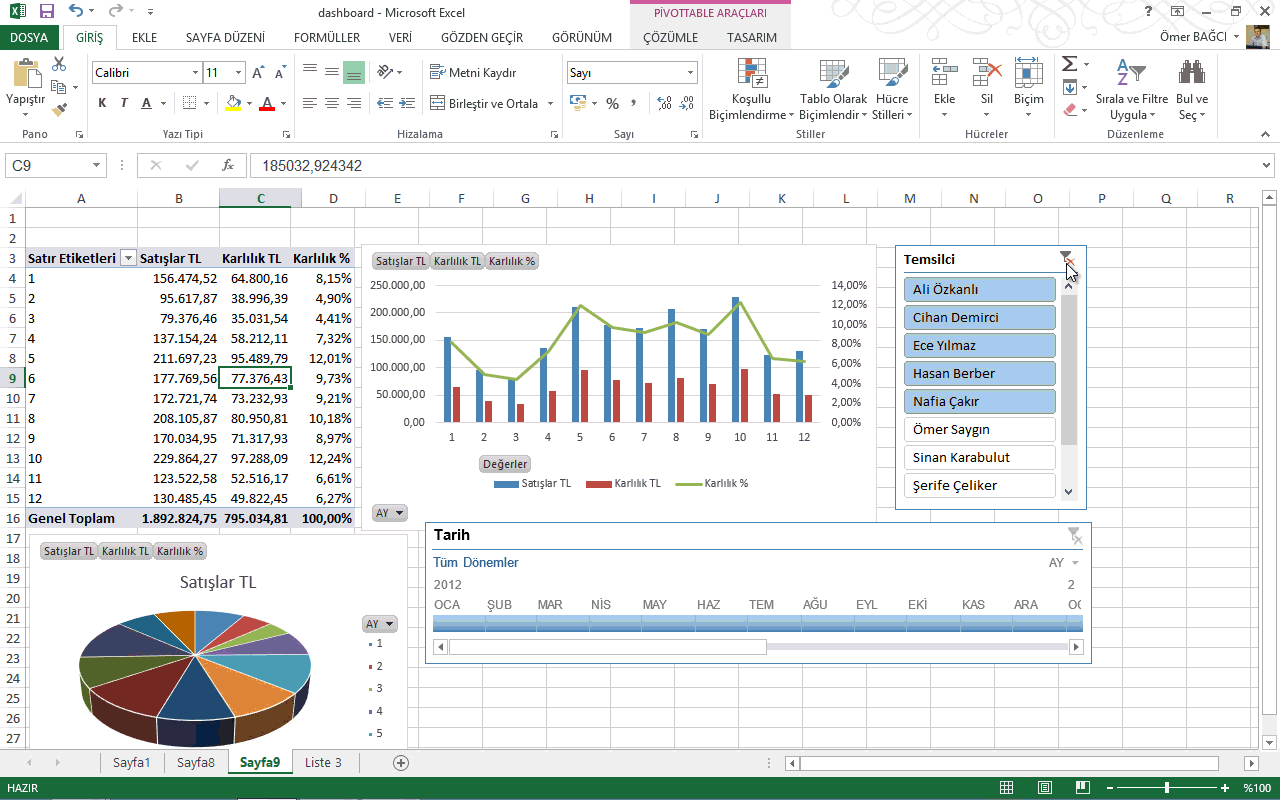
Söz ettiğimiz üzere Excel uygulama örnekleri üzerinden çalışmalar yaparken daha çok formüllere imtina göstermek gerekir. Bu nedenle
sizlere sık kullanılan formül örnekleri vermek istiyoruz.
Sık Kullanılan Formül Örnekleri
Excel hesaplama programı
demiştik. Bu nedenle de en önemli formüller tabi ki dört işlem formülleridir. Formülleri özellikle de dört işlem formüllerini birkaç yöntem ile yapmak
mümkündür.
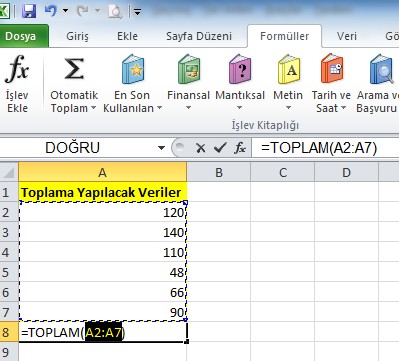
Yukarıdaki resmi inceleyelim. Toplamın alınacağı hücreye gelip menüden “Otomatik Toplam” seçeneğini kullanabiliriz. Bu durumda satırlar
arasında boşluk yok ise en üst hücreden en alt hücreye kadar toplama yapacaktır. Ancak orada yapılan işlemi manuel el ile de yazabiliriz ki o da resimdeki
formül çubuğunda otomatik olarak yazılmış görülüyor. Daha basit bir anlatım ile toplamanın alınacağı hücreye “=TOPLAM(ilk hücre bilgileri:son hücre
bilgileri)” yazarak da sonuca ulaşabiliriz.
Bazı durumlarda verilerin tümünü değil içeriden bazı hücrelerin verileri alınarak toplanma gereksinimi olabilir. Bu durumda aşağıdaki gibi yapmak akıllıca
olacaktır. Resimde 110 verisinin alınmadığına dikkat.
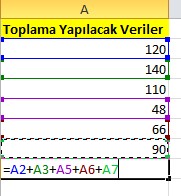
Sık kullanılan formül örnekleri
Excel içerisinde bir diğeri ise çarpma ve bölme işlemidir. Bu kapsamda da farklı yöntemlerle formül yazmak mümkündür. Çarpının alınacağı hücreye “=değer 1
* değer 2” yazılarak sonuç elde edilebilecektir. Çarpım için “*” bölüm için “/” ibareleri kullanılmalıdır.
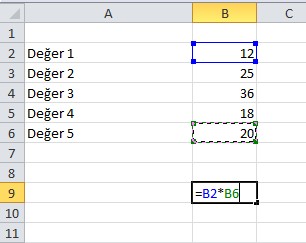
İkinci bir seçenek ise formülün ilgili hücreye yazılması ile gerçekleştirilir. Bu kapsamda da çarpma işlemi için “=ÇARPIM”, bölme işlemi için de “=BÖLÜM”
ifadesi yazılır.
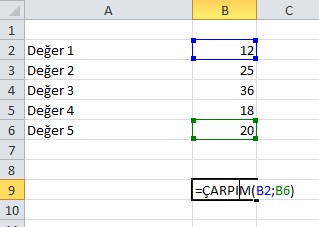
Excel örnekleri
ile çalışmak ve uygulamalara yer vermek çalışmanın kalıcılığı açısından çok önemlidir. Bu nedenle de Excel uygulama örnekleri üzerinde
verileri değiştirerek kendi çalışmanızı oluşturabilmelisiniz. Eğer Excel uygulama soruları içerisinde hem toplama hem de
çarpma işlemi yapılacak ise matematik kurallarında olduğu gibi parantez kullanmak gerekecektir. Eğer kullanılmayacak olursa işlemde öncelikli olarak ilk
çarpma ve bölme işlemi ardından toplama ve çıkartma işlemi yapılacaktır.
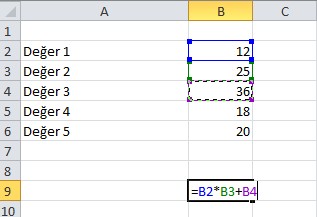
Resimde görüldüğü üzere “Değer 1” ile “Değer 2” çarpımı alınıp sonuna “Değer 3” ilave ediliyor ve 336 sonucu elde ediliyor. Ancak aşağıdaki resimde
görüldüğü gibi parantez kullanılacak olursa “Değer 2” ile “Değer 3” toplanacak ve sonuç “Değer 1” ile çarpılacaktır. Bu durumda da sonuç değişecek ve 732
sonucu elde edilecektir.
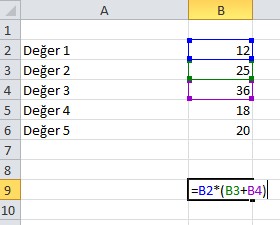
Bu formüller çoğaltıldığında ise bir nevi Excel uygulama örnekleri oluşturulmuş olacak ve daha kapsamlı çalışma kitapları
oluşturulacaktır.
İleri Excel ve Raporlama
Raporlama işlemi bir parça daha ileri Excel uygulama örnekleri incelenerek öğrenilebilir. Verilerin içerisinde alınacak sonuçlarPivot Table sayesinde sonuç raporları elde edilebilecektir. Bunun yanında grafiklerden destek alınabilir ve özet sunumlar oluşturulabilir. Excel formül uygulama örnekleri ya da Excel form örnekleri aracılığı ile ileri Excelin kavranmasında önemli kazanımlar
elde edilebilir. Sitemizden edineceğiniz bilgiler ile küçük boyutlu Excel program örnekleri oluşturmanız uygulama geliştirme açısından çok
önemlidir.
Excel kullanmaya başlamak öncelikli olarak Menü ve şeridin tanınması ile mümkün olacaktır. Şerit içerisinde bulunan şekiller menüler içerisinde de yer
almaktadır. Bu nedenle şeride hangi işlemlerin eklenip eklenmeyeceği kişinin kullanımına göre özelleştirilebilir.


Şeridi özelleştirmek için yine şeridin boşluk kısmında mausunuzu sağ clicklemeniz yeterli olacaktır. Açılan pencerede “Şeridi Özelleştir” ifadesi seçilir.
Açılan pencerede hangi menünün altına hangi kısa yol butonu eklenecek ise bu bölümden seçilebilir.